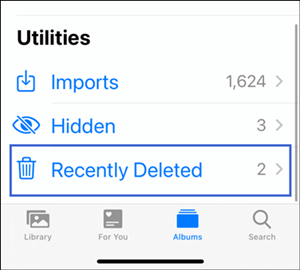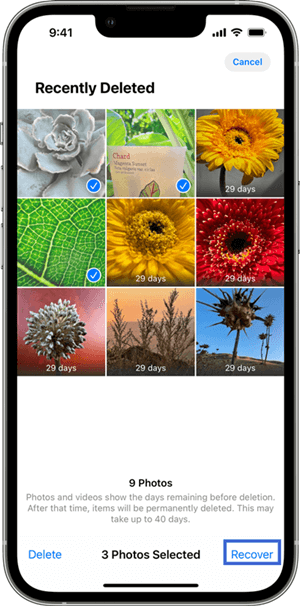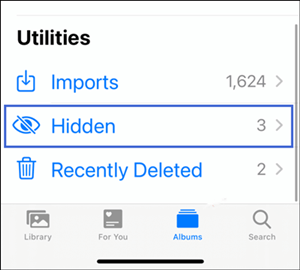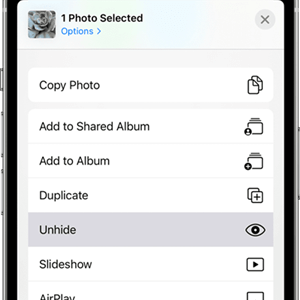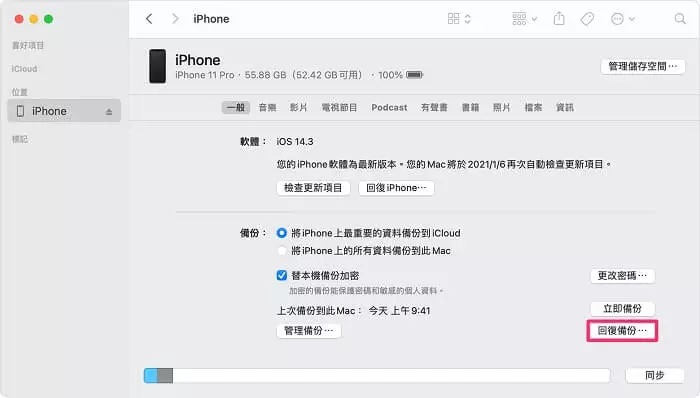「哎呀!我剛剛不小心刪錯影片了,怎麼辦?」、「手機容量不足,刪了一些舊影片,結果發現裡面有重要的回憶,現在想救回都來不及了!」
你是不是曾經遇過這樣的狀況呢?iPhone的儲存空間有限,有時為了騰出空間,我們可能會刪掉一些影片。然而,刪錯影片或誤刪重要影片的情況時有所聞,一旦永久刪除,影片就會從手機中消失,無法透過「最近刪除」相簿復原。
那麼,當我們面臨這種情況時,iPhone永久刪除的影片如何復原呢?本文將為你提供全面的解決方案,幫助你找回照片,即使沒有備份也能救回!

Part 1.iPhone 永久刪除影片的常見狀況
Part 2.iPhone永久刪除的影片如何復原?
Part 1. iPhone 永久刪除影片的常見狀況
首先,我們需要了解 iPhone影片被永久刪除的常見原因,以便在未來能夠預防類似情況發生:
1. 誤刪 iPhone影片
誤刪除是最常見的原因之一,尤其是在清理儲存空間時,容易不小心刪除重要影片。
2. 意外移動
照片App有多個資料夾,因此您可能會在不知不覺中將影片移動到另一個資料夾。
3. 錯誤隱藏
照片App可以隱藏影片或照片,以保護您的隱私。隱藏後,影片或照片將從其原來的相簿中移除,並移至隱藏相簿。您可以隨時檢視隱藏的內容,但只有您使用密碼或面容/指紋識別解鎖裝置後才能看到。
4. 被應用程式移動
您在 iPhone 上安裝的某些應用程式,即使獲得了照片存取權限,也可能會在您不知情的情況下將您的照片移至其他資料夾。
5. 惡意軟體感染
您從非官方應用商店取得的一些惡意軟體攜帶病毒,這可能會會刪除或加密你的影片資料。
6. iOS系統故障
有時,iOS系統會出現故障,尤其是更新後。這些故障還可能導致您的影片永久刪除。
Part 2. iPhone永久刪除的影片如何復原?
iPhone永久刪除的影片如何復原?別擔心,接下來將詳細介紹7個 iPhone影片刪除救回的方法。
1. 查看「最近刪除」相簿
iPhone 的「照片」App貼心地提供了一個「最近刪除」相簿,所有已刪除的照片和影片都會在此暫存 30 天。因此,如果您不小心刪除了影片,別擔心,只要在 30 天內,您就能輕鬆將其復原。
以下是從「照片」App的「最近刪除」相簿中將iPhone 誤刪影片還原的步驟:
2. 取消隱藏相簿中的影片
如果您不小心隱藏了影片,它就會從相簿中消失,但別擔心,只要輕輕幾下就能將其取消隱藏,並移回原本的資料夾。
3. 從 www.iCloud.com 將 iPhone永久刪除影片還原
如果您的影片不小心從 iPhone 中永久刪除,您仍可透過 iCloud.com 將其還原。只要您已啟用將照片和影片同步至 iCloud 的功能,便可在 iCloud.com 上存取所有曾同步的 iPhone 的照片和影片。
從 iCloud.com 還原影片的步驟:
- 步骤1. 打開瀏覽器並訪問 www.icloud.com。使用您的 Apple ID 登入。
- 步骤2. 按一下照片。打開任意一個資料夾,您將看到影片和照片。
- 步骤3. 選擇您想要的影片,然後按一下右上角的「下載」圖示。
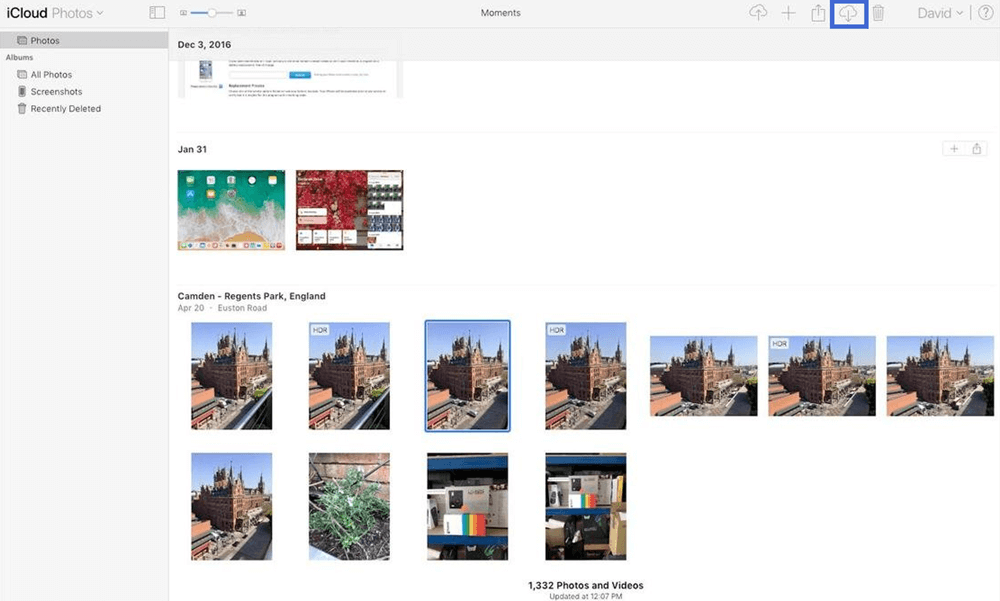
4. 從 iCloud for Windows 將 iPhone永久刪除影片還原
如果您已在 Windows 電腦上安裝並設定了 iCloud 照片,您也可以透過 iCloud 照片將 iPhone 影片刪除救回。
使用 Windows iCloud 救回刪除的影片的步驟:
- 步骤1. 1. 在您的電腦上,開啟檔案總管,並找到「iCloud 照片」資料夾。
- 步骤2. 您將在此處看到所有儲存在 iCloud 中的照片和影片。選取您要復原的影片,並透過 Wi-Fi 或 USB 資料線將它們傳輸至您的 iPhone。
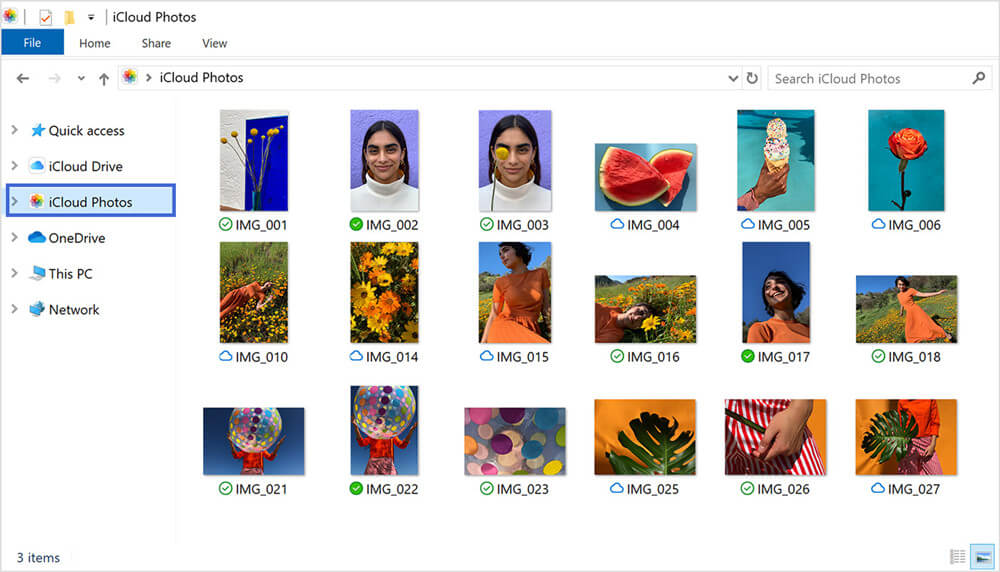
如果在您操作過程中。發現 iPhone照片電腦看不到,你可以嘗試換一條 USB 傳輸線、重啟動 iPhone 和電腦、更新您的 iPhone 和電腦等方法解決。
5. 使用 iPhone影片復原工具救回刪除的影片
如果您的影片未與 iCloud.com 同步,且您也未曾透過 iTunes 或 iCloud 備份 iPhone,則可以使用第三方資料救援軟體 UnicTool iFindit 來嘗試救回刪除的影片。
市面上有許多資料救援軟體可供選擇,其中 UnicTool iFindit 是一款深受用戶喜愛的工具。它以操作簡單、功能強大著稱,可幫助您恢復各種丟失或刪除的資料,包括iPhone永久刪除的影片。即使您沒有備份,它仍能還原刪除的影片。

UnicTool iFindit: 最佳iPhone影片復原工具
- 無需備份,即可復原 iPhone所有資料,包括iPhone永久刪除的影片。
- 支援在復原資料前掃描和預覽檔案。
- 超高回復率:支援多種資料救援模式,可最大限度地提高資料回復率。
- 安全可靠,無資料丟失:使用過程中不會導致任何資料遺失。
- 使用簡單:操作介面直觀易懂,即使是新手也能輕鬆上手。
- 相容最新版本的iOS系統與iPhone機型。
以下是使用 UnicTool iFindit復原iPhone永久刪影片的步驟。
- 1下載並安裝 UnicTool iFindit,使用 USB 傳輸線將您的 iPhone 連接至電腦,然後選擇「iOS 資料救援」以開始掃描裝置。
- 2 點選「從裝置中回復」,接著點選「下一步」。
- 3 點擊 勾選「照片」後面的「影片」,然後點選「掃描」,以開始掃描 iPhone 影片。
- 4 掃描完成后,您可全選或選擇你想要的影片,然後點選「回復至裝置」或「回復至電腦」,即可在指定位置上看到你的 iPhone 影片了。
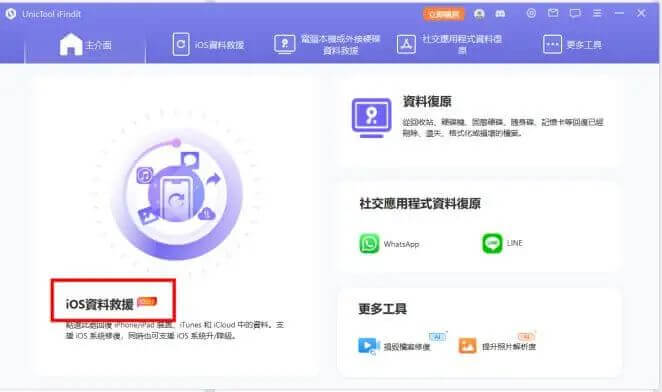
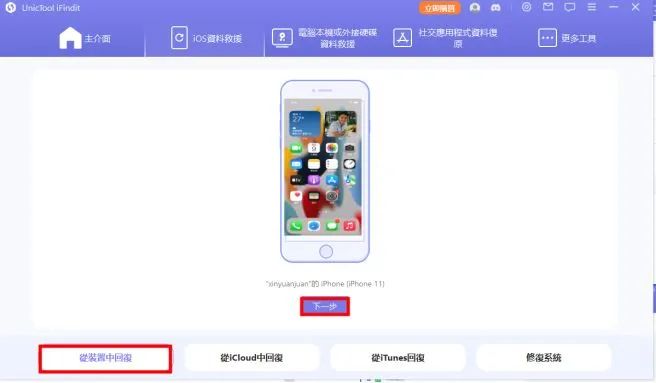
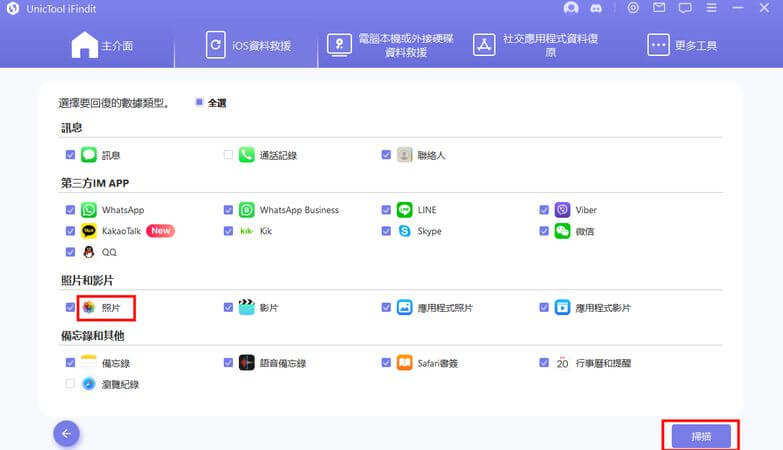
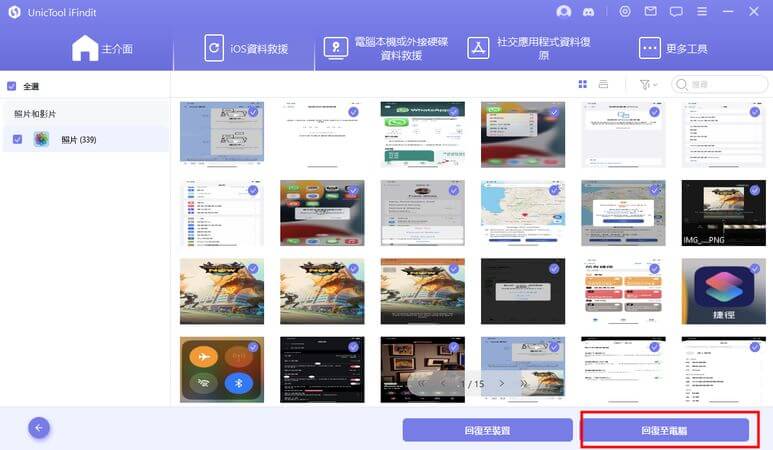
6. 從 iCloud 備份中將 iPhone永久刪除影片還原
如果您在永久刪除影片前曾建立 iCloud 備份,則可透過恢復 iCloud 備份來還原影片。不過,此方法可能會需要先清除 iPhone 上所有現有資料。因此,建議您事先將 iPhone 上的重要檔案備份至其他位置。
操作步驟:
- 步骤1. 前往前往「設定」>「一般」>「移轉或重置iPhone」,點擊「重置所有設定」。
- 步骤2. iPhone 將重新啟動,並在重置完成後提示您將其設定為新裝置。在設定過程中,選擇「從 iCloud 備份回復」,並使用您的Apple ID登入 iCloud。
- 步骤3. 選取您要復原的影片備份檔案,然後點擊「復原」。
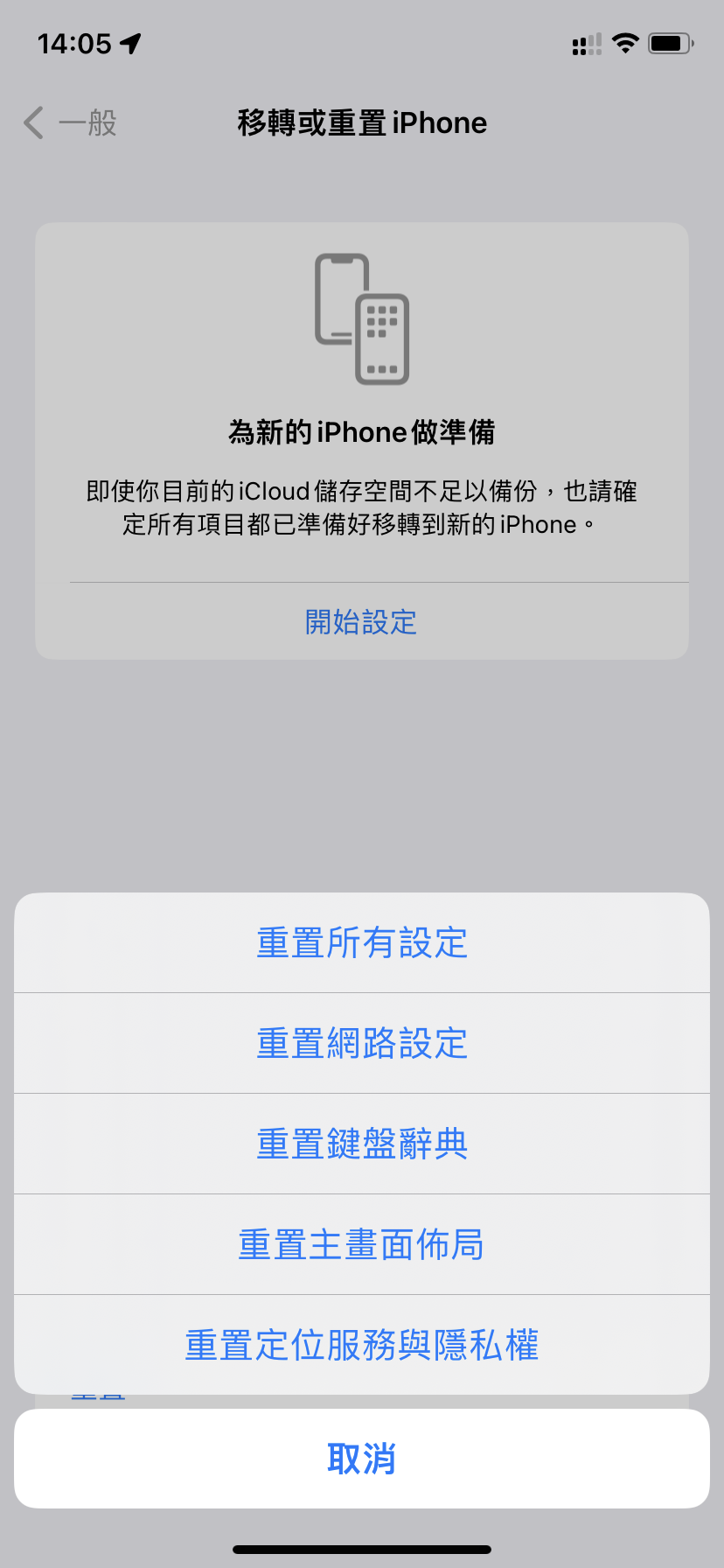
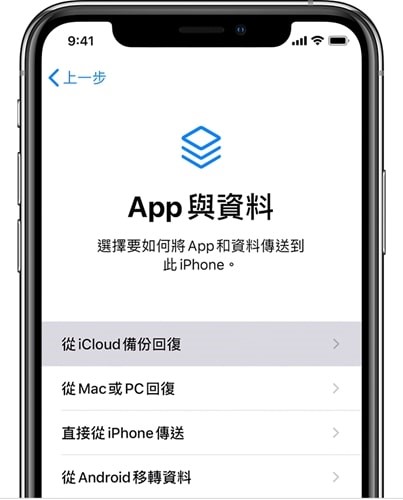
7. 從 iTunes 備份中將 iPhone永久刪除影片還原
如果你經常使用iTunes備份你的iPhone,你可以選擇從iTunes備份中復原iPhone刪除的影片。
你需要在電腦上安裝最新版本的iTunes,以及一條iPhone連接線。
總結
上面分享的7種方法都可以幫助您解決iPhone永久刪除的影片如何復原的疑問。您可以依照自身情況以及影片刪除的方式,選擇最適合的方法。
若您先前未曾備份 iPhone,則建議使用 UnicTool iFindit進行復原。UnicTool iFindit 操作簡易、功能強大,即使沒有備份,也能成功救回已刪除的影片。立即下載 UnicTool iFindit,救回珍貴的影片吧!